

이메일 보낼 때,
맨 아래에 이름, 연락처, 소속, 로고 예쁘게 들어가 있는 사람들 보면서
"어? 이 사람 뭔가 준비된 느낌인데?" 하셨던 적 있죠? 😎
요즘은 종이 명함보다 이메일 서명이 더 많이 쓰이고 있어요.
특히 프리랜서, 블로거, 자영업자 분들은 메일 자체가 명함이자 브랜드인 시대니까요!
그래서 오늘은
네이버 메일에서 텍스트 & 이미지로 서명(=이메일 명함) 만드는 방법 2가지
+ 보낼 때 자동으로 붙이는 설정법까지
진짜 깔끔하게 정리해봤습니다! 💌
📌 왜 네이버 메일 서명이 중요할까?

- 명함 대체 효과: 직책, 연락처, 포트폴리오 링크까지 한눈에
- 브랜딩 강화: 내 이름만 남는 게 아니라 로고+디자인까지 기억됨
- 신뢰감 상승: 받는 사람이 "아, 이 사람이 진짜 일하는 사람이다" 싶게 만드는 효과!
✉️ 그리고 무엇보다, 반복 작성 필요 없이
한 번만 만들어두면 자동으로 들어가니까 생산성도 올라가요!
방법 1: 텍스트로 네이버 메일 서명 넣는 법 (기본형)
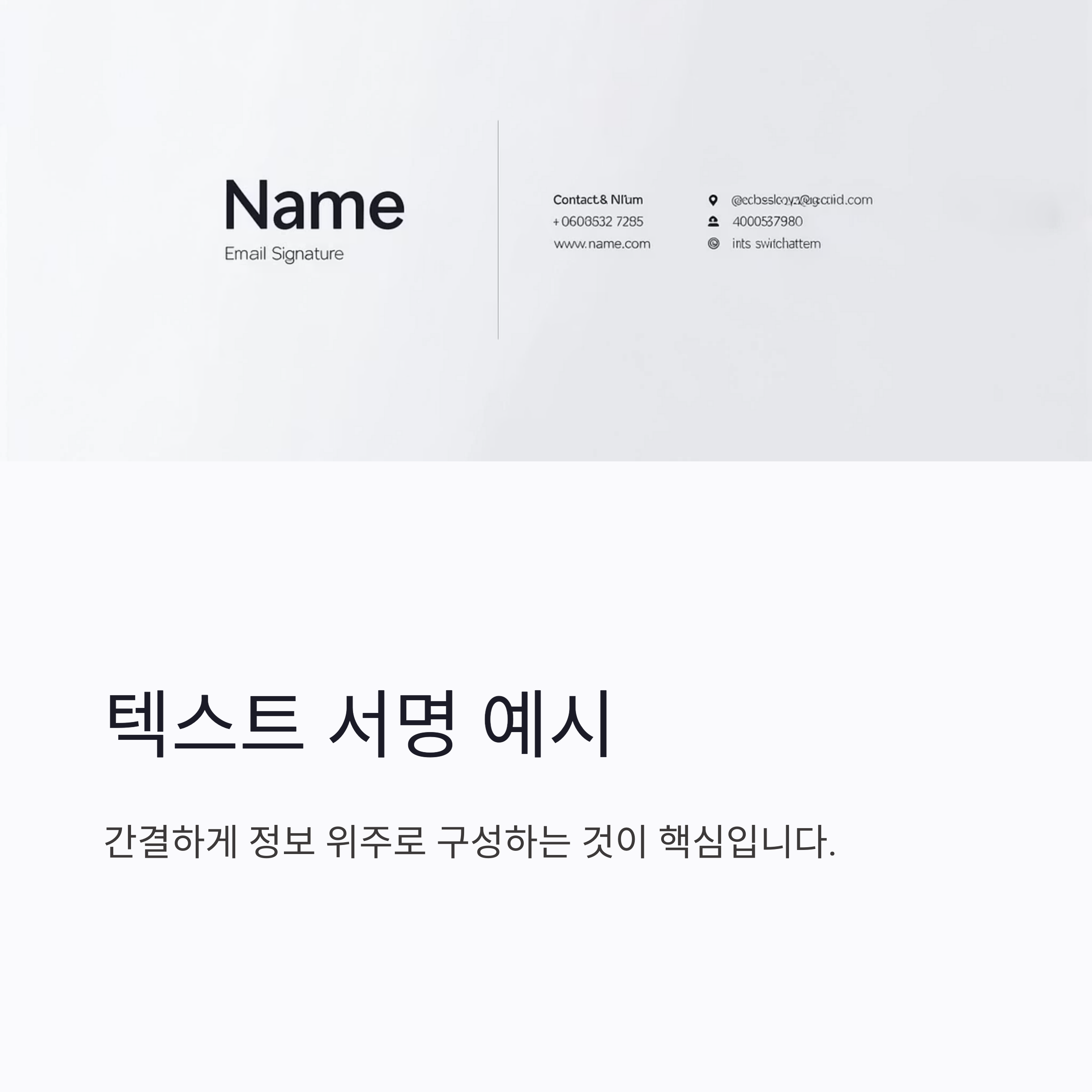
PC 기준
- 네이버 메일 접속 후
오른쪽 상단 [환경설정(⚙️)] → '쓰기 설정' 클릭 - 아래쪽 ‘서명 사용’ 체크
서명을 '텍스트'로 입력할 수 있어요!
예시)
나루의 IT세계 블로그/콘텐츠 마케터 📞 010-1234-5678 📧 naru@email.com 🔗 https://naru-blog.com
3. 저장 누르면 끝!
이제 새 메일 쓸 때마다 자동으로 서명이 아래에 딱! 붙어요.
🧠 팁: 텍스트 서명은 간단한 정보 위주, 읽기 편한 구성으로 정리하는 게 좋습니다.
방법 2: 이미지 명함처럼 서명 넣는 법 (프로 느낌 확 살리기)

텍스트보다 좀 더 “디자인 있고 브랜드 있는” 느낌 내고 싶다면
이미지 파일로 만든 명함 서명을 넣는 방법이 있어요!
- 포토샵, 캔바, PPT 등으로 가로형 이미지 명함 제작
- 사이즈 추천: 600px x 200px 정도
- 저장 포맷:
.png또는.jpg - 파일명 예시:
네이버메일_서명명함_naru.png
- 다시 네이버 메일 > 쓰기 설정 > 서명 사용
하단 ‘서명 이미지 삽입’ 기능에서 만들어둔 이미지 **직접 업로드**
✔️ 업로드 후에는 ‘미리보기’로 한 번 확인해보고 저장 꼭!
📌 팁: 로고, SNS 아이콘, QR코드까지 포함해두면
상대방이 명함 저장 + 포트폴리오 바로가기까지 다 가능해요!
메일 보낼 때 자동으로 서명 붙이기 (놓치면 안 되는 포인트!)
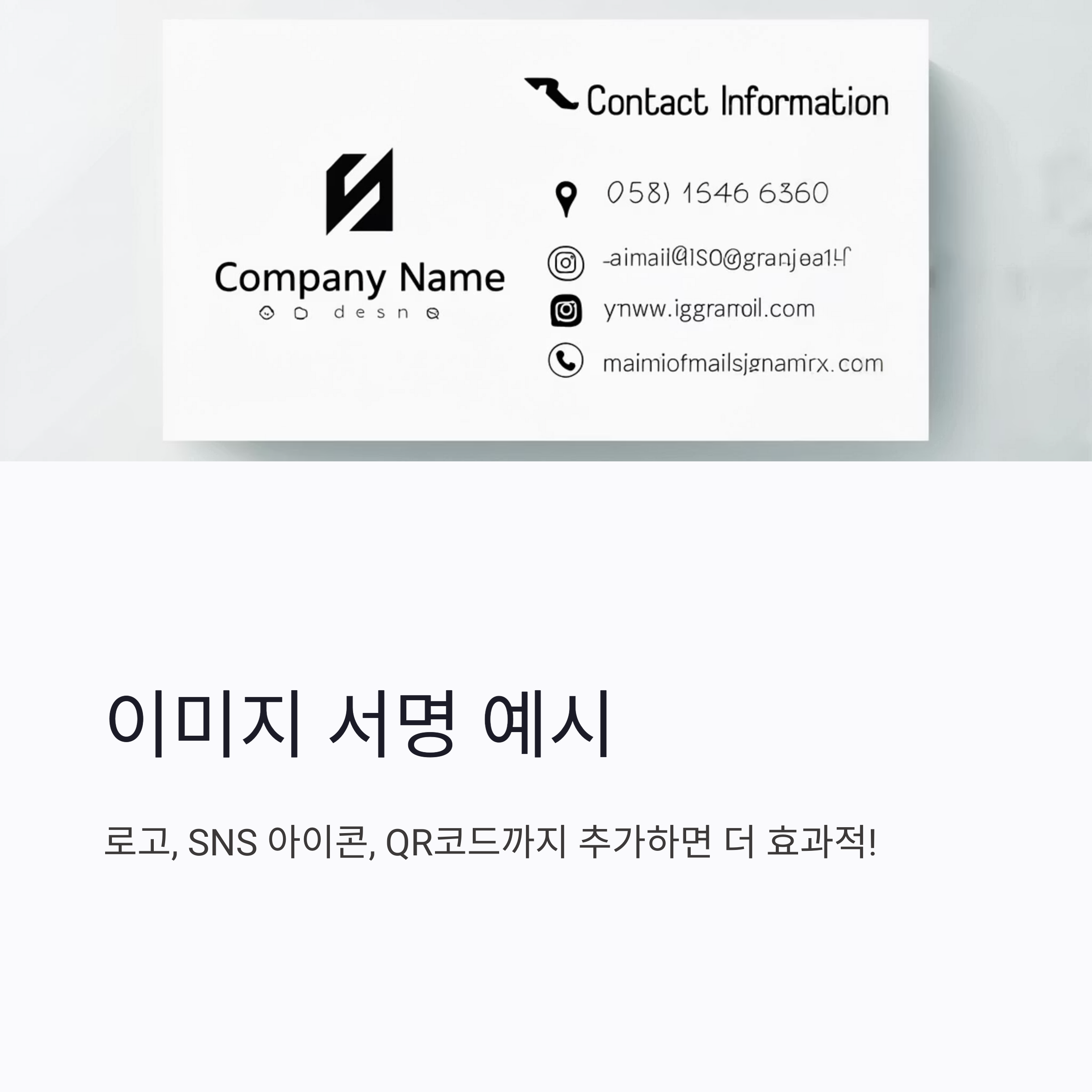
서명을 만들어도 자동으로 들어가지 않으면 의미가 없죠!
이건 ‘쓰기 설정’에서 반드시 설정해줘야 합니다.
자동 삽입 설정법
- 환경설정 → ‘쓰기 설정’
- ‘새 메일 작성 시 서명 자동 삽입’ 체크
- 답장, 전달 메일에도 서명 포함할지 선택 가능
✔️ 이거 해두면 매번 서명 붙일 필요 없이 자동으로 딱딱 붙어요~
🧠 마무리: 이메일이 곧 명함! 제대로 만들어두면 인상이 달라져요
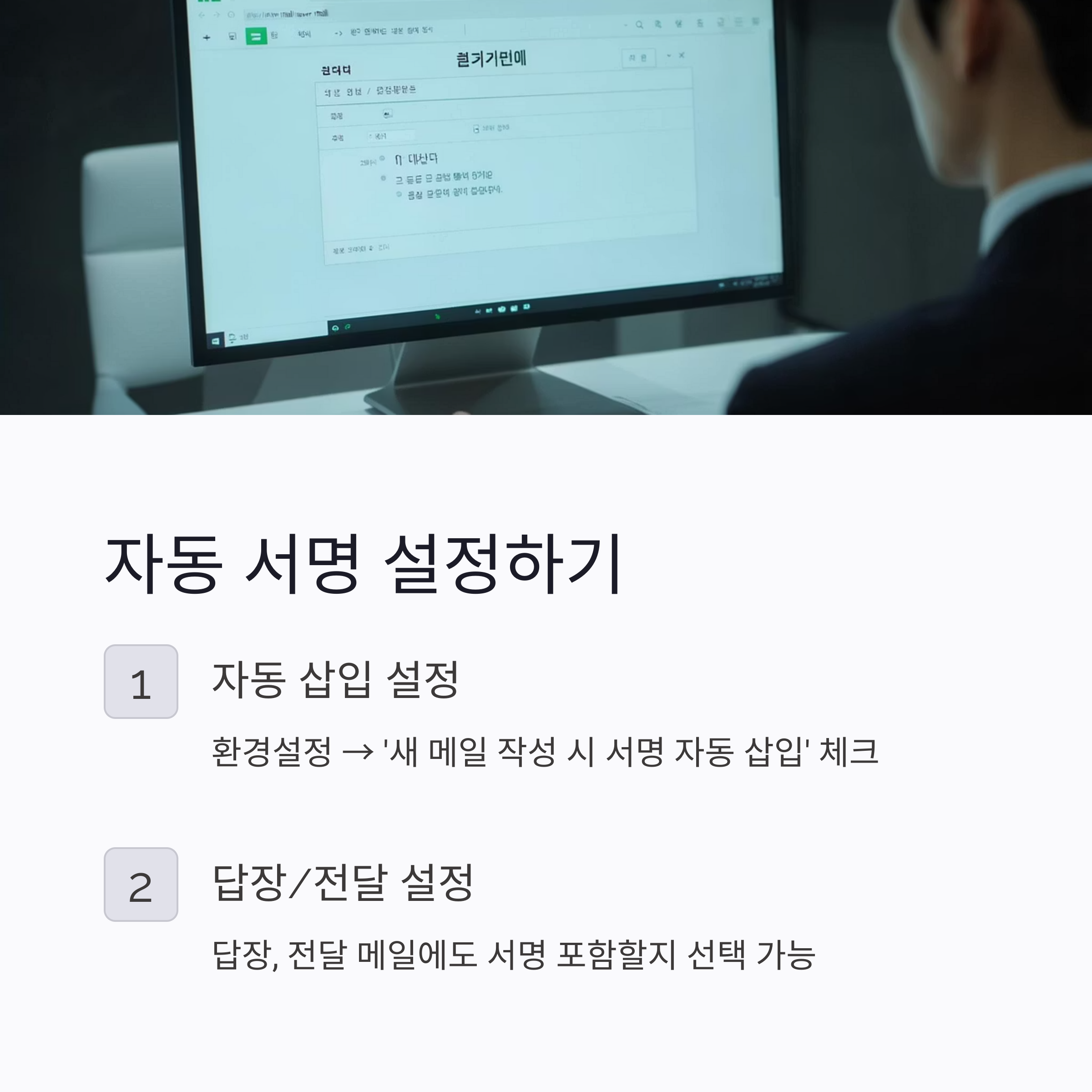
솔직히, 같은 내용의 메일이라도
맨 아래 서명이 깔끔하게 들어간 메일이 더 기억에 남더라구요!
텍스트든 이미지든,
한 번만 제대로 만들어두면 내 브랜드/정체성을 24시간 대신 설명해주는 명함이 됩니다.
오늘 알려드린 두 가지 방법 중
나에게 맞는 스타일로 네이버 메일 서명 만들어보시고, 깔끔하게 보내보세요!
특히 협업 메일, 제안 메일 많이 보내는 분들에겐 진짜 필수예요😉
